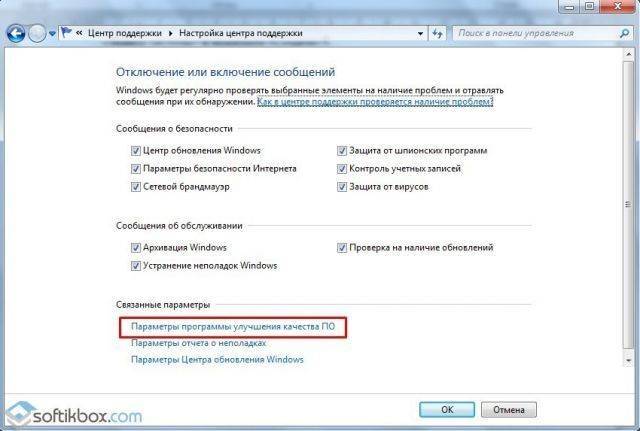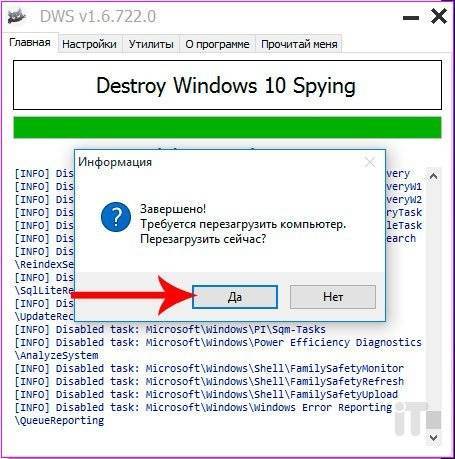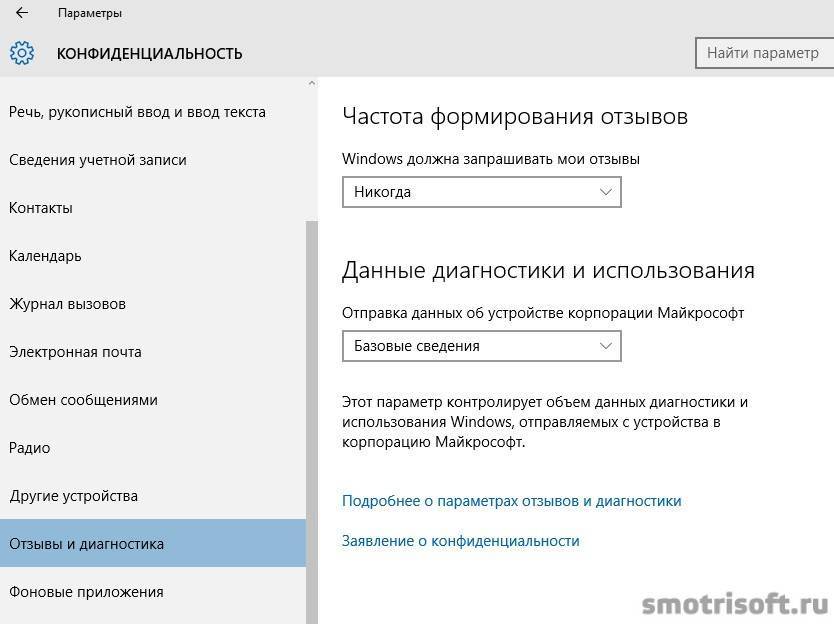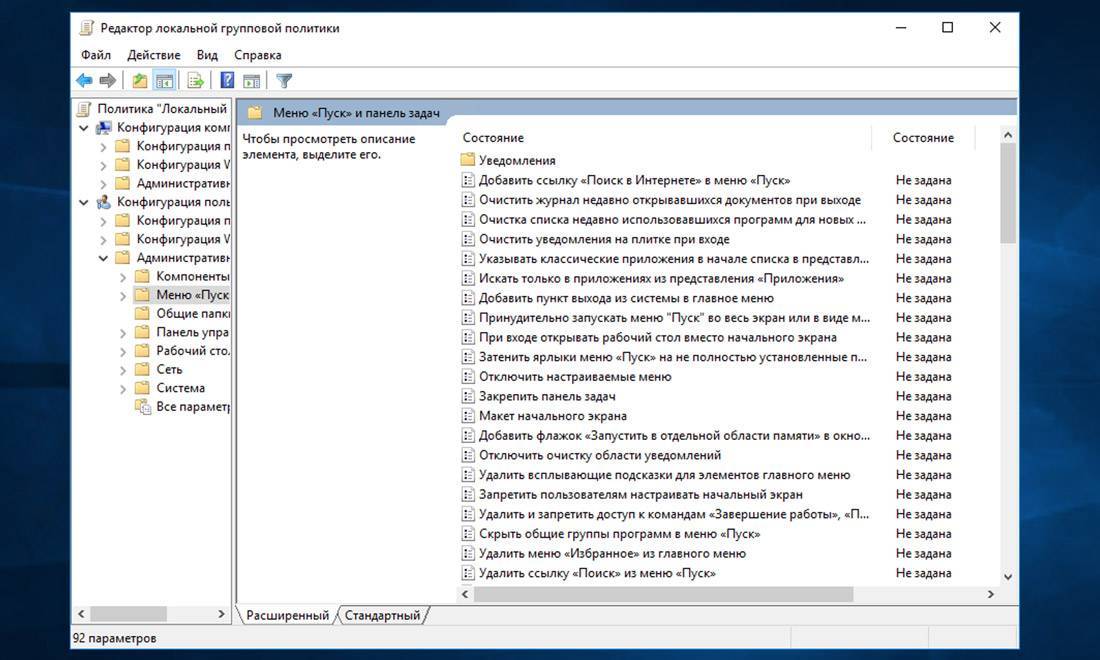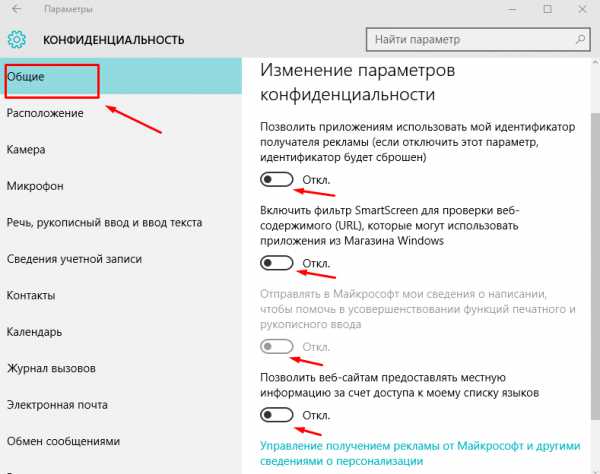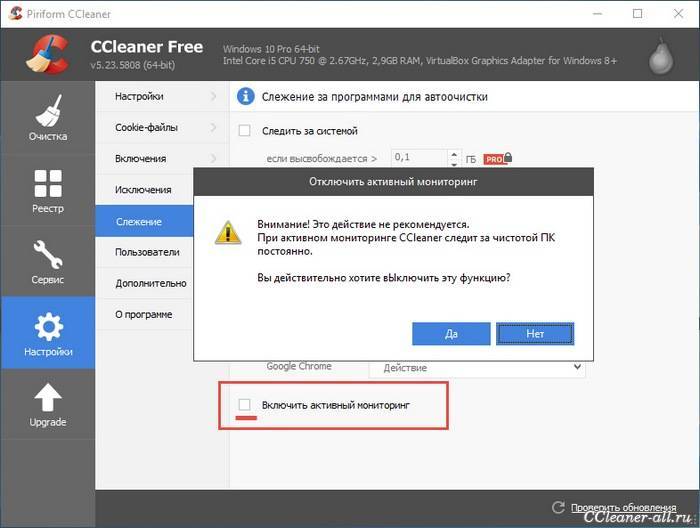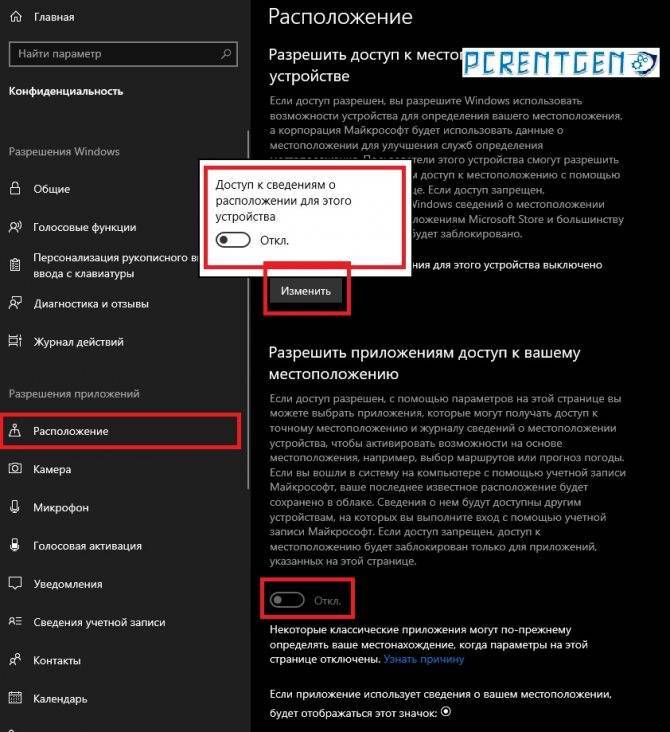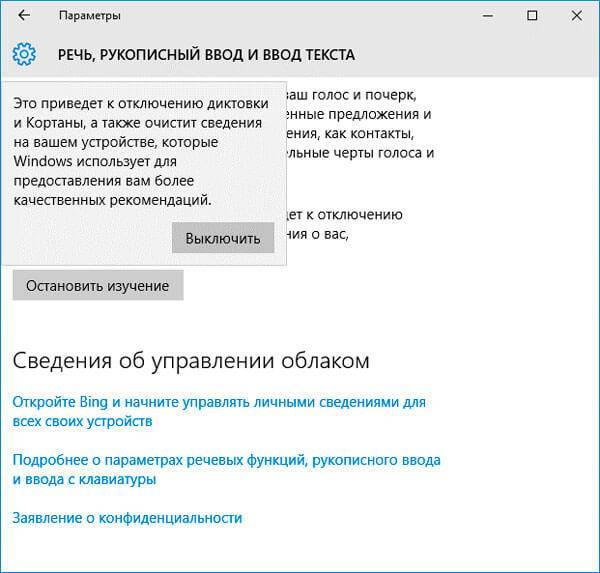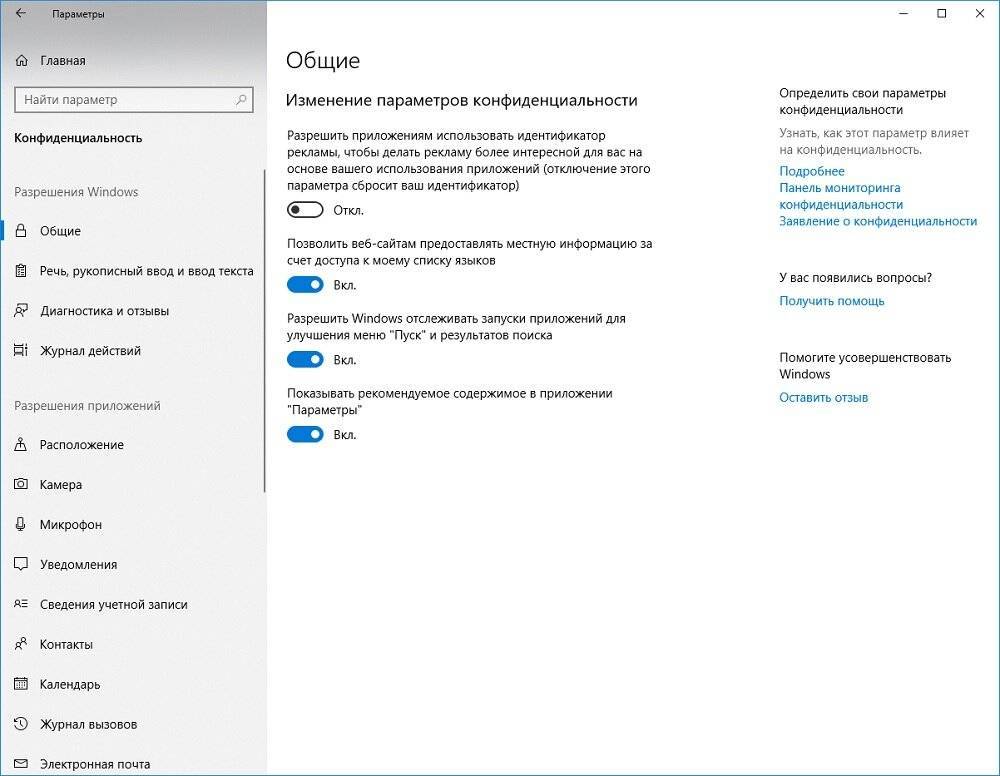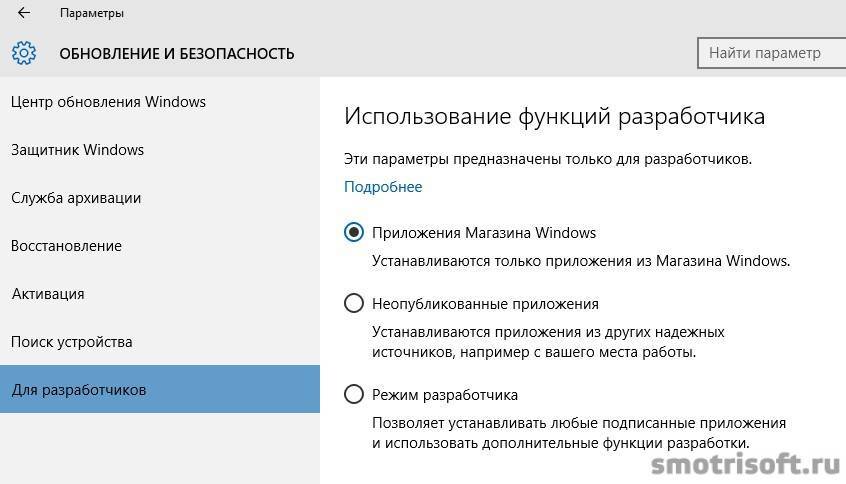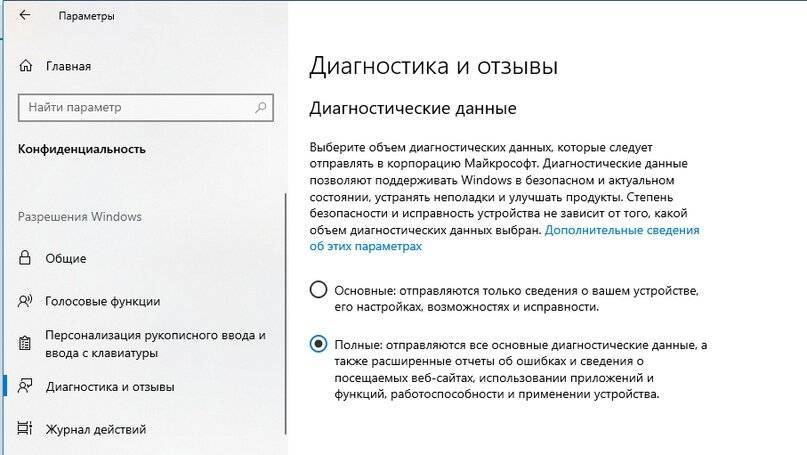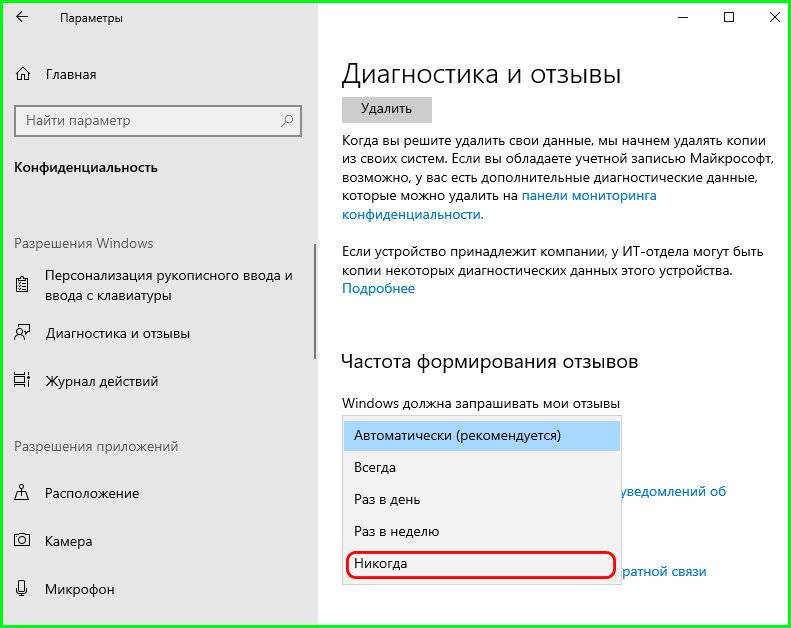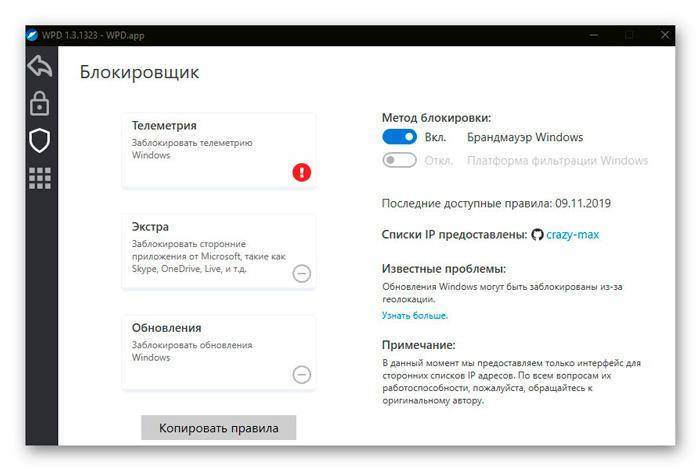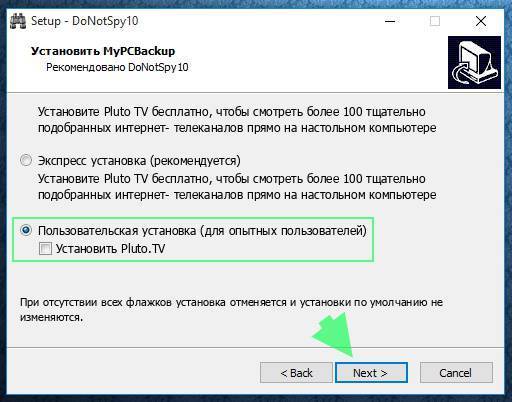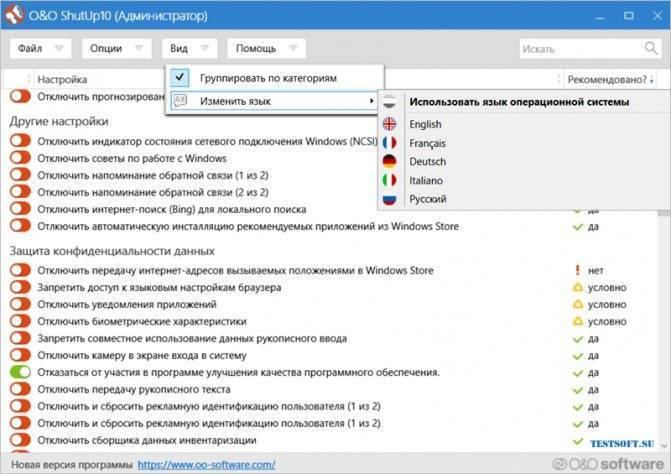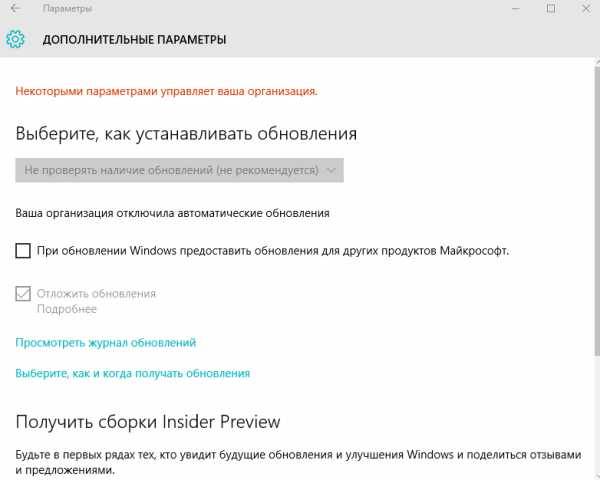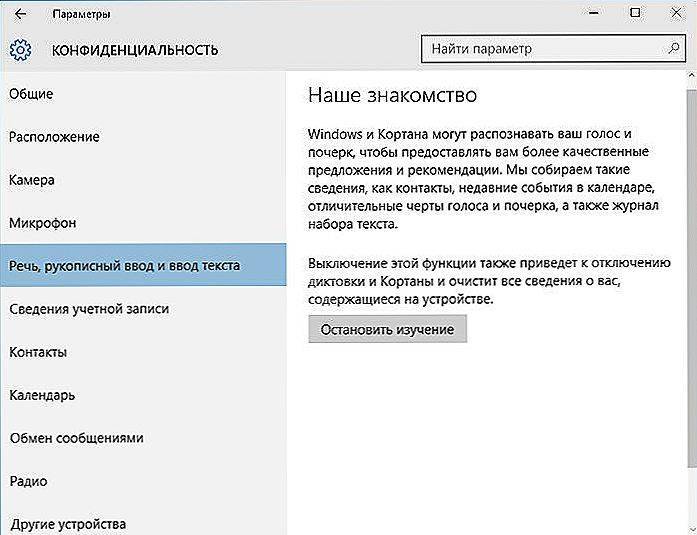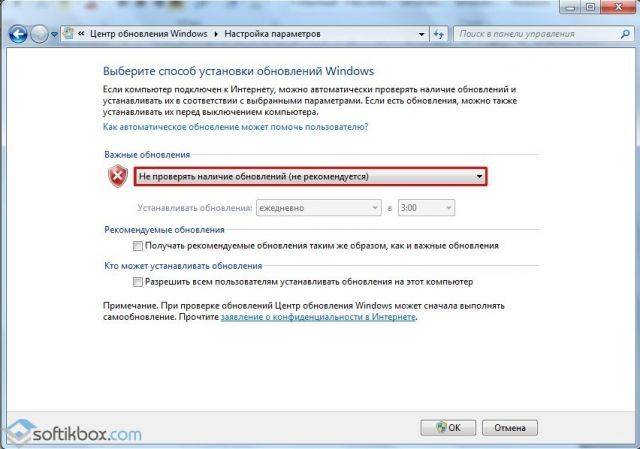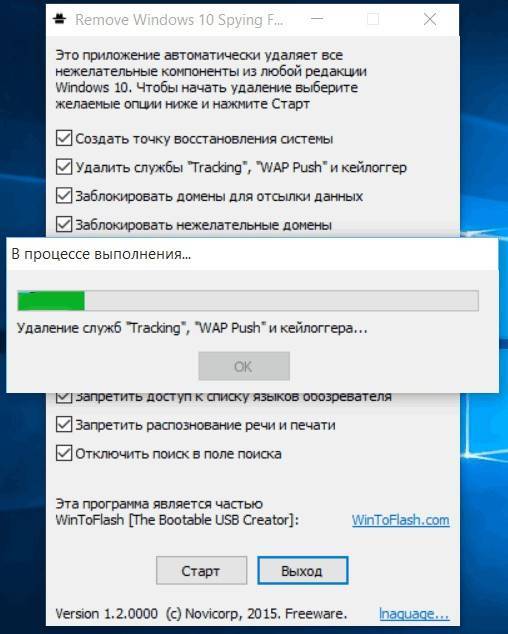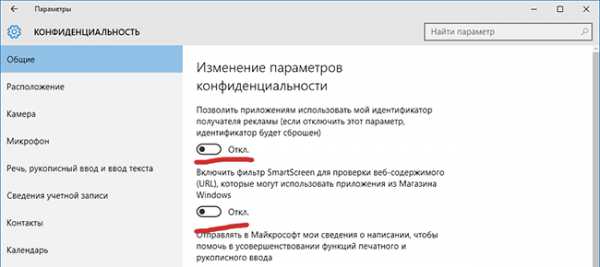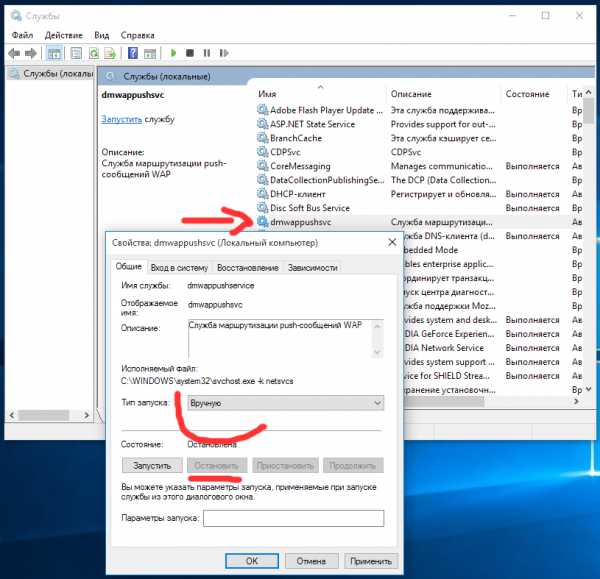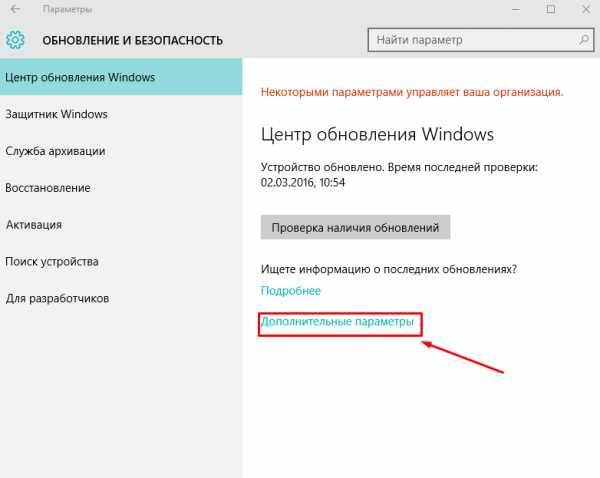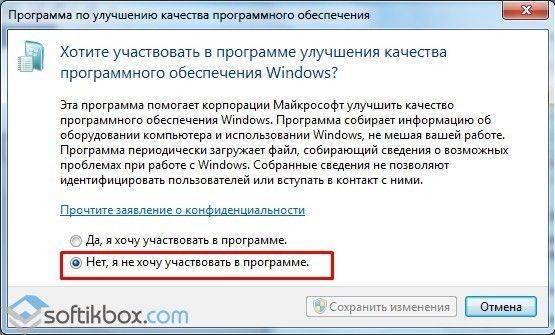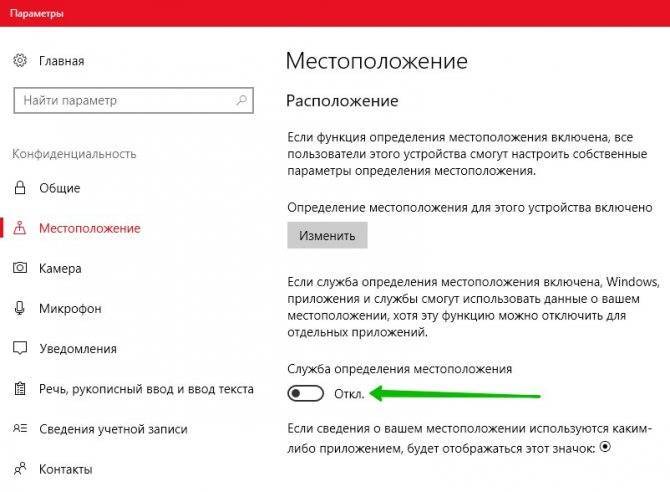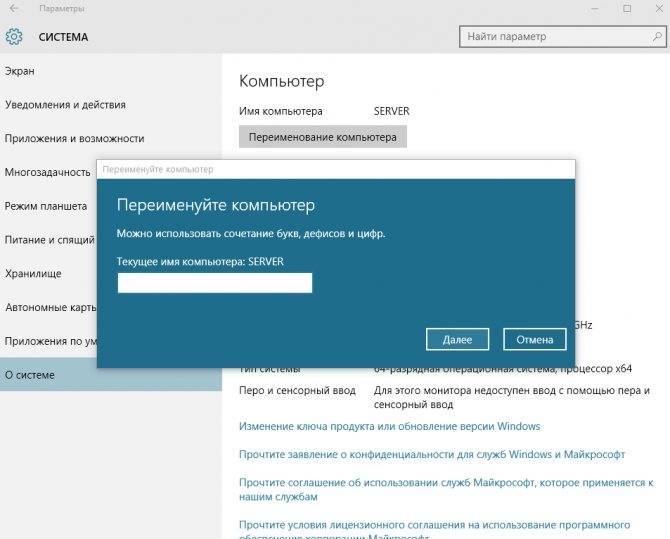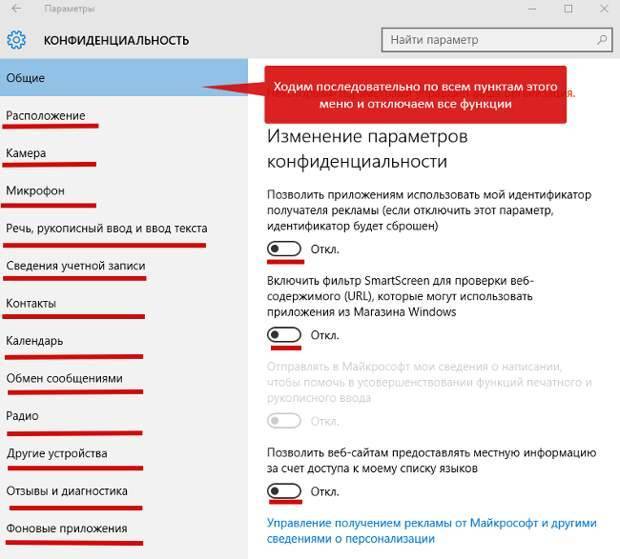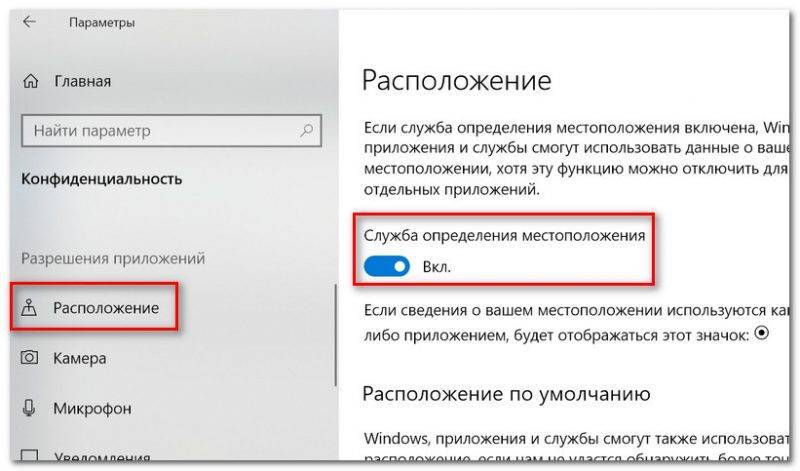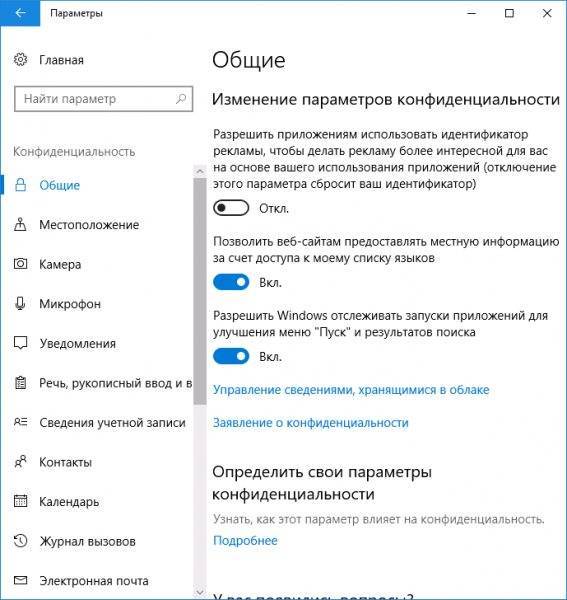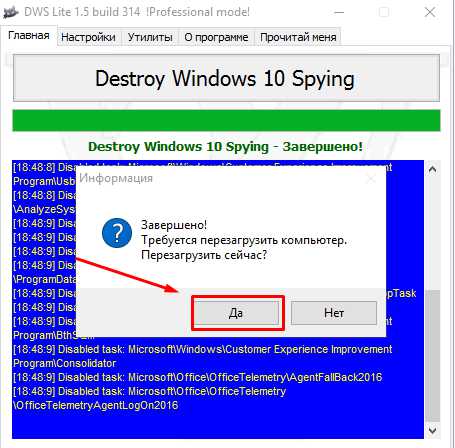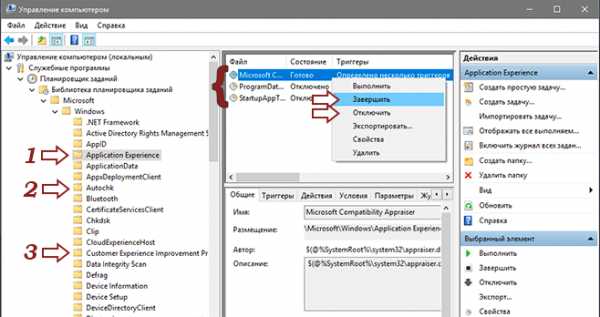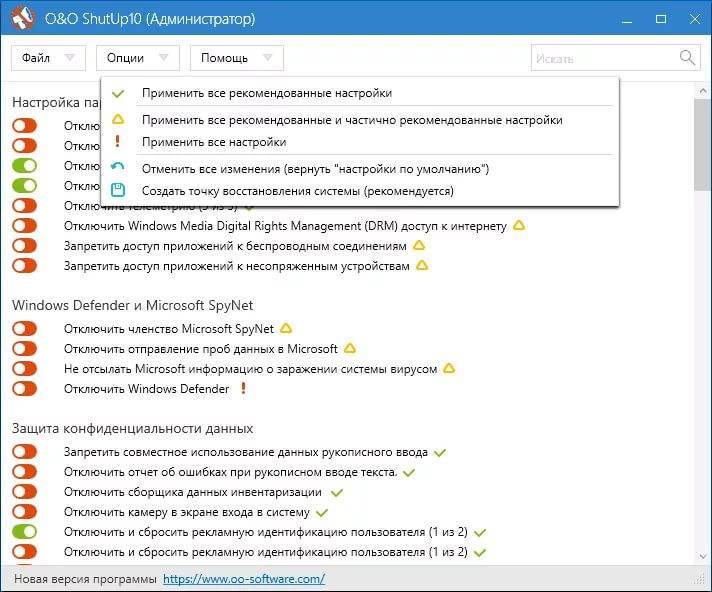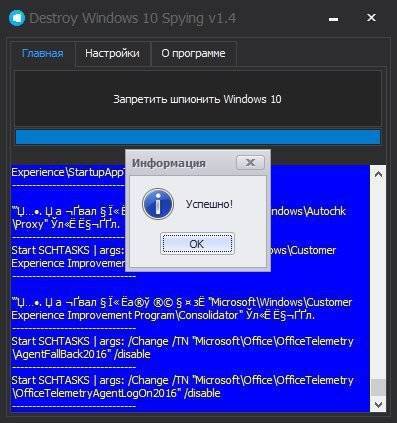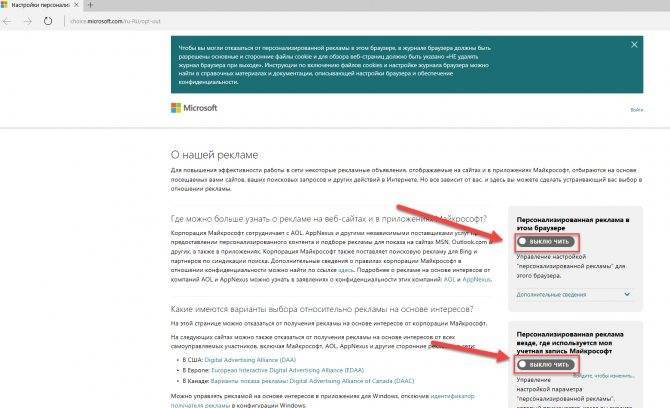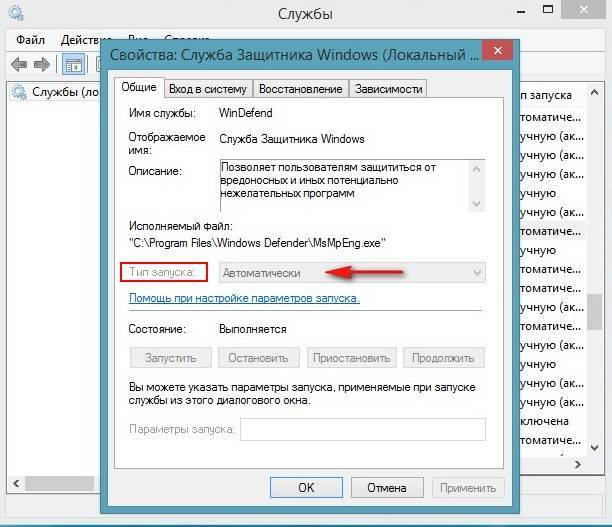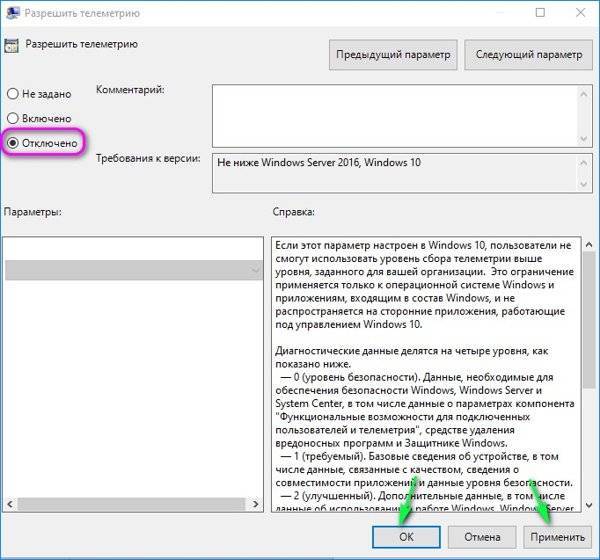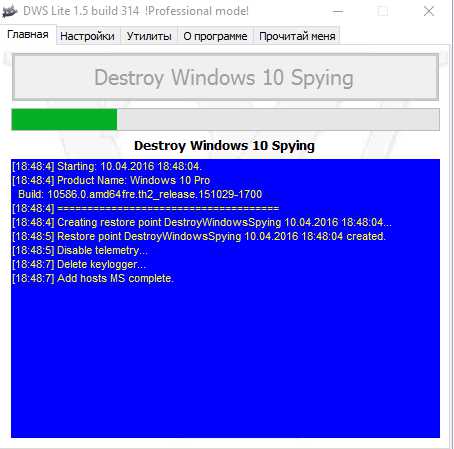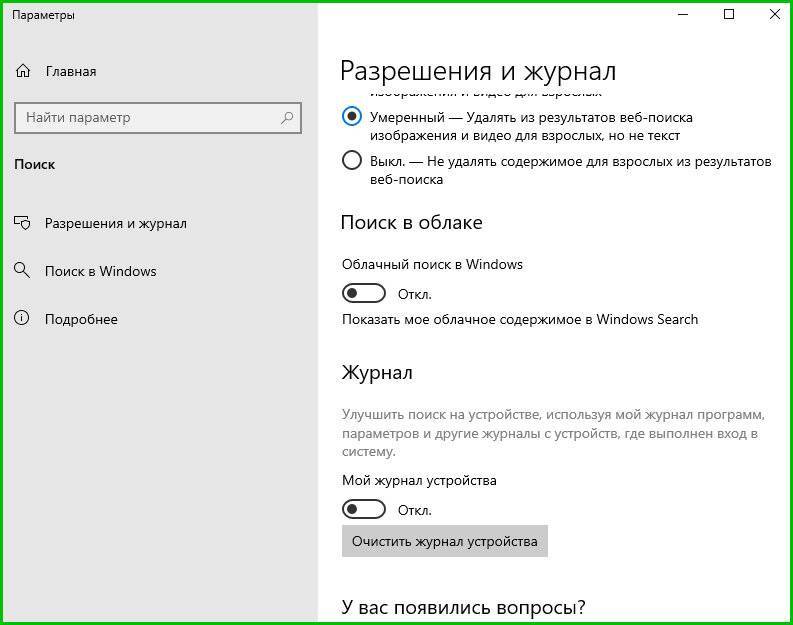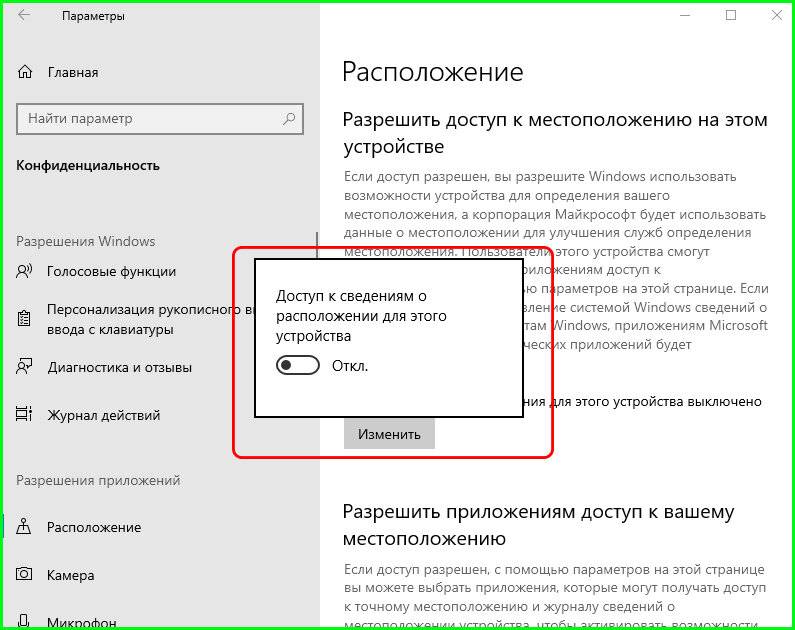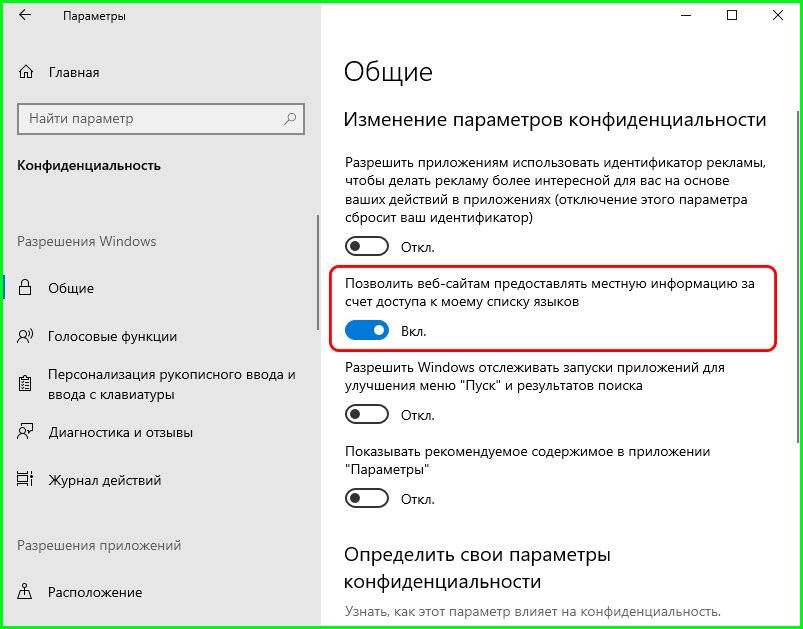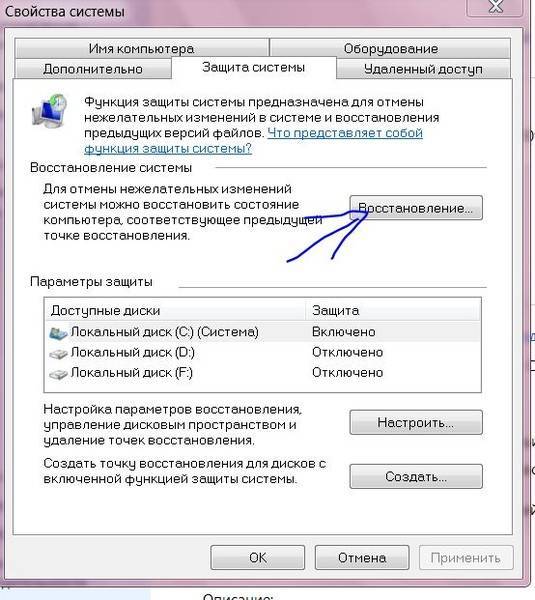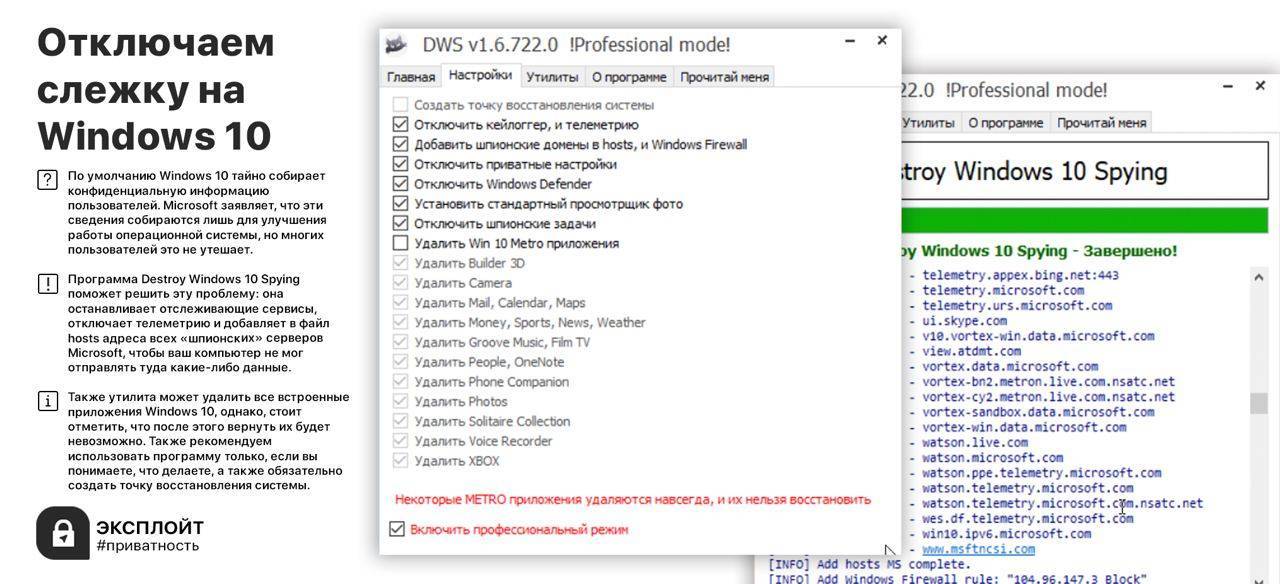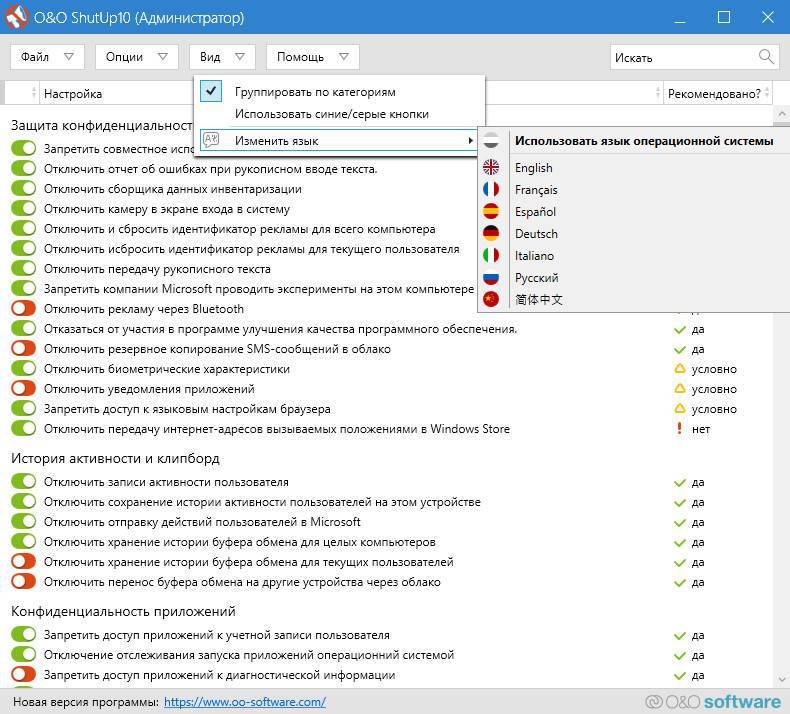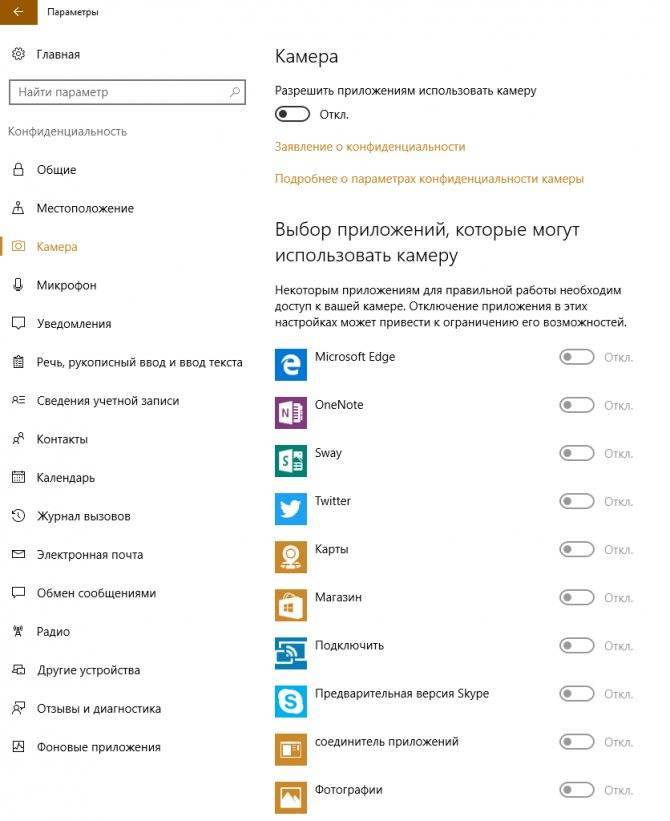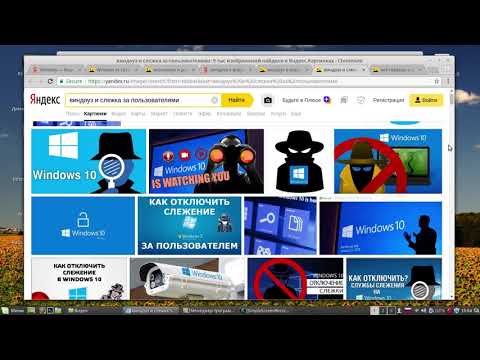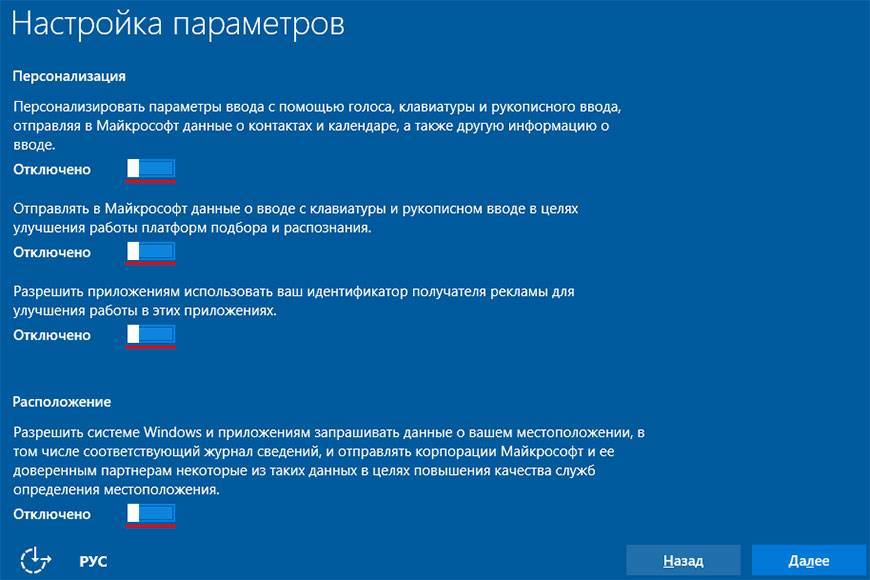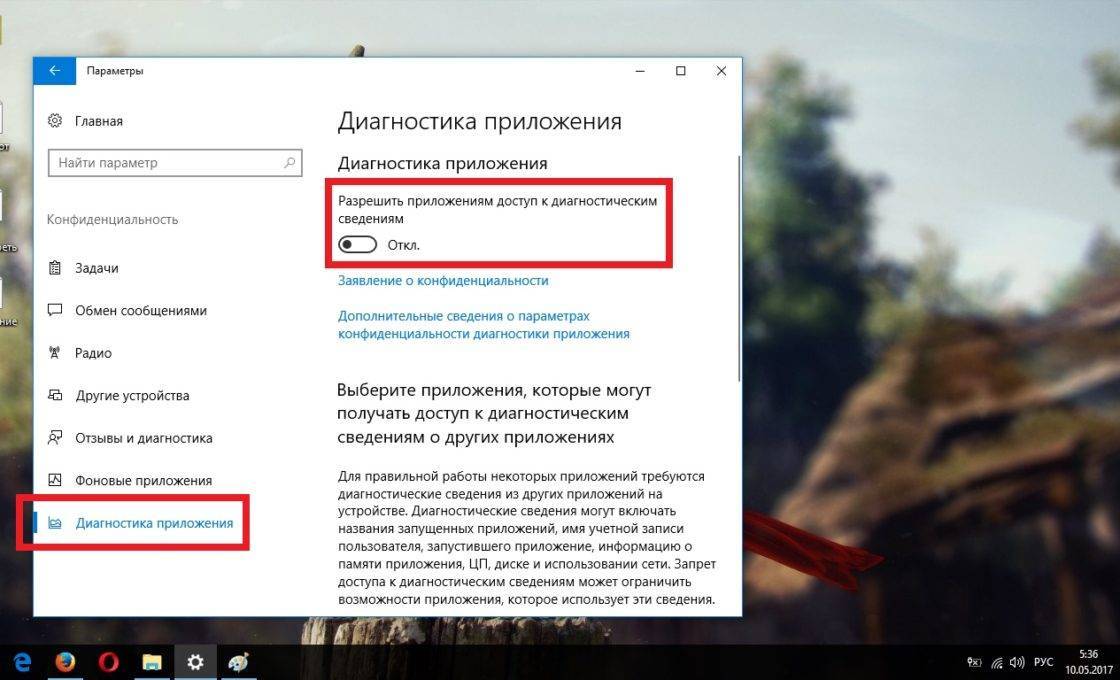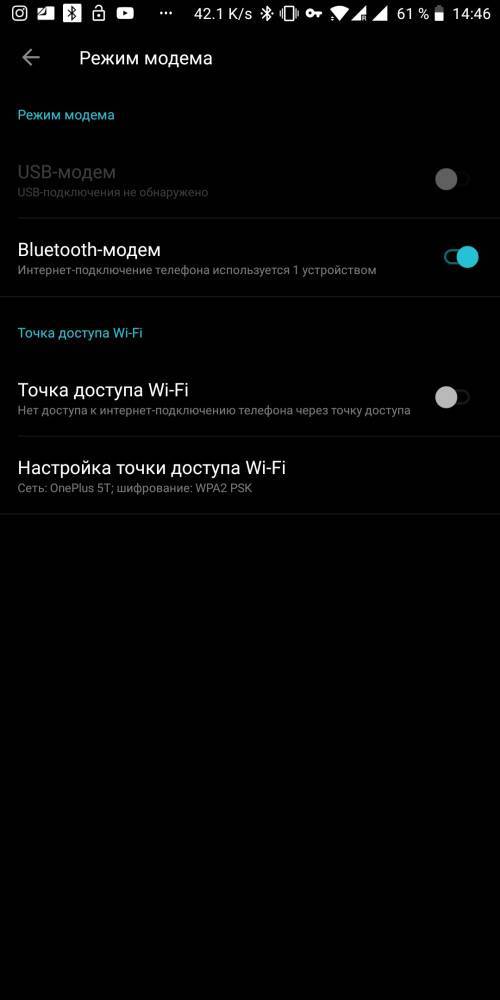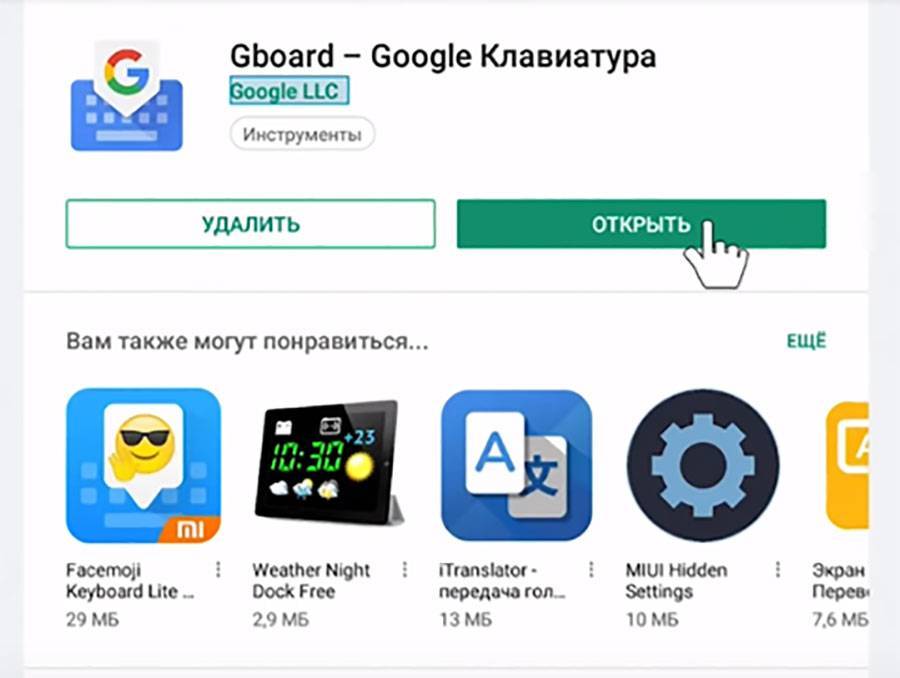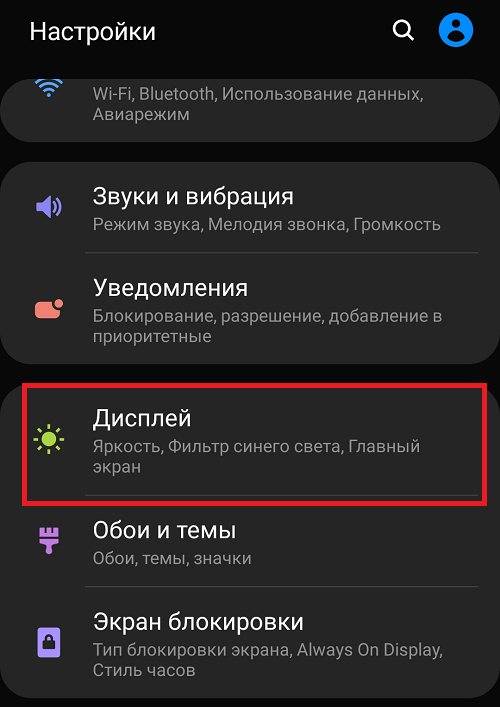Как отключить слежку Windows ?
То, что Microsoft поступает аморально и безответственно по отношению к пользователю Windows 10, считайте свершившимся фактом. По умолчанию новая ОС сконфигурирована так, что позволяет отслеживать все шаги пользователя с момента включения компьютера. В одной из следующих статей я покажу, как можно отключить слежку windows с помощью настроек самой системы. А сейчас я представлю на обозрение список программ третьих лиц, которые также теоретически помогут отключить слежку windows . Качайте и устанавливайте.
Скачать сборник программ архивом (ок. 10 Mбайт).
Пароль к архиву: computer76.ru
Открываем список отечественной программой с многообещающим названием
Destroy Windows 10 Spying
Программа бесплатна, занимает мало места. Исполнительный файл весит меньше 200 кбайт. Утилита разговаривает по-русски. Может отключить слежку windows , удаляя некоторые приложения Windows 10, которые заточены под шпионскую деятельность и которые затруднительно удалить собственноручно. Также она корректирует hosts файл, внося в список запрещённых огромный список адресов, куда Windows 10 «сливает» нашу информацию. Список этих адресов можно посмотреть тут:
https://www.majorgeeks.com/files/details/destroy_windows_10_spying.html
Тем самым утилита становится неплохим подспорьем в задаче отключить слежку windows . Полной безопасности она не гарантирует, телеметрия Microsoft умеет обходиться и без hosts файла, однако… Читайте внимательно настройки и выставляйте галочки правильно. Может убить некоторые приложения и игры Windows 10 безвозвратно. Пользуйтесь:
https://rsload.net/soft/20097-destroy-windows-10-spying2.html
Disable Win Tracking
Похожая программа, однако имеет меньшее количество настроек. Программа англоязычная и весит поболее благодаря интерфейсу. На сайте производителя можно проверить и другие утилиты, только нужно английский вспомнить…
https://github.com/10se1ucgo/DisableWinTracking/releases/download/v2.4/DisableWinTracking.exe
DoNotSpy 10
Программа от немецких друзей. DoNotSpy 10 имеет немецкий и английский интерфейс, распространяется в версиях бесплатно + реклама (кнопка 2 на странице загрузки) и помогите денежкой+»бесплатно» без рекламы (кнопка 1). Позволяет отключить слежку windows через блокирование Wi-Fi Sense, Windows Update sharing, Windows Update (для в Windows 10 версий Professional или Enterprise), блокирует несанкционированный пользователем доступ приложений к камере, микрофону, сообщениям, учётной записи и т.д.
Что из минусов. Они есть, но на этапе установки. При установке просится антивирусная утилита 360 Total Security. Сомнительный довесок к возможности отключить слежку windows . Установите настройки (снимая галочки) как на фото ниже, если не хотите её иметь в системе.
Следующее за этим окно также содержит ненужную настройку. Отключите и её (снимите галочку):
После запуска согласитесь на создание точки восстановления…
… и обращайте внимание на выделенные оранжевым и красным цветами настройки. Отключение этих настроек приведёт к некорректной работе Windows в смысле определения местоположения (плохо при покупках в интернете), отключению обновлений и т.п
Отключение этих настроек приведёт к некорректной работе Windows в смысле определения местоположения (плохо при покупках в интернете), отключению обновлений и т.п.
https://pxc-coding.com/donotspy10/
Windows 10 Privacy Fixer
Ещё одна самоделка, уже от американцев. Во второй версии всё ещё немного функций, автор обещает добавить. Рекламы нет, установки не требует. Однако некоторые антивирусы блокируют утилиту как вредоносную. Все вопросы к разработчику… Сказать не могу, ложное или верное срабатывание, на всякий случай запустите в облаке.
https://github.com/lordfiSh/win10privacyfix/releases/tag/0.2
W10 Privacy
Программа очень неплохая, содержит немало функций, которые позволят отключить слежку windows . Для русскоязычного пользователя минус один — программа поддерживает только три языка: английский, французский и немецкий. Готовьте словарик… Русского нет. Запускайте из-под администратора и обязательно создайте точку восстановления.
Вы можете скачать все программы общим архивом прямо с моего блога:
Пароль к архиву: computer76.ru
Ограничения для шпионских сервисов
Сбор многих параметров конфиденциальности можно отключить в настройках «операционки». Тем не менее это не поможет полностью избавиться от слежки — вы лишь снизите объём собираемых данных и нагрузку на оперативную память ПК. Некоторые данные будут передаваться и дальше, пока вы не отключите опцию телеметрии. Установить ограничения для шпионских сервисов можно следующим образом:
- В «Параметрах Windows» (панель вызывается кнопками Win и I) раскройте большой блок под названием «Конфиденциальность» — нам придётся пройтись практически по всем его разделам, указанным в левом столбце. Вы можете отключить и абсолютно все функции в блоках. Некоторые из них рассмотрим подробно.
- Во вкладке «Общие» щёлкните по всем активным переключателям, чтобы они стали в позицию «Откл.»: идентификатор рекламы (статистика об интересах будет собираться, но при этом не будет использоваться утилитами), доступ к списку языков (настройка языка интерфейсов под ваш регион и страну), слежка за открываемыми приложениями, показ рекомендуемого содержимого на панели «Параметры».
- Во второй вкладке о речи и вводе текста щёлкните по клавише для деактивации речевых служб. Так на сервисы «Виндовс» не будут отправляться тексты, которые вы печатаете, и записи с микрофона.
- В разделах «Диагностика и отзывы» и «Диагностика приложений» находятся полезные и шпионские опции одновременно. Отправка отзывов и отчётов и работе вашей ОС помогает корпорации улучшать платформу. Однако если вы твёрдо решили избавиться от слежки, отключайте все параметры в этих вкладках: установите базовый режим.
- Деактивируйте распознавание рукописного ввода, индивидуальных возможностей.
- Прокрутите вкладку для диагностики ещё немного вниз и удалите данные диагностики с вашего ПК.
- В «Журнале действий» снимите галочки с двух пунктов, а также очистите сам журнал.
- Во вкладке «Расположение» деактивируйте распознавание вашего местоположения. Однако помните, что это отключение практически ничего не поменяет, так как существует много других способа определения места, в котором вы находитесь. К тому же большинство сайтов и утилит получают информацию о расположении автоматически и самостоятельно — здесь уже нужно использовать сервисы VPN (например, в виде расширений в браузерах).
- Отключите опции во вкладках «Микрофон» и «Камера». Так система будет вас уведомлять о включении микрофона, когда какой-то сайт или программа предпримет попытку вас прослушать.
- В «Календаре» и «Обмене сообщениями» желательно отключить сервисы полностью или хотя бы для одной программы под названием «Люди», которая отправляет информацию о вас.
- Обязательно передвиньте ползунок в положение «Откл.» в разделе о работе фоновых приложений. Это поможет также хорошо снизить нагрузку на ОЗУ.
Как можно отключить слежку
Вариант №1: с помощью спец. утилит
В связи с этим резонансом, вышло довольно-таки много утилит, которые повышают вашу конфиденциальность. С помощью них гораздо проще и быстрее настроить систему. Именно поэтому статью начинаю с них: наиболее простые и эффективные из них, с точки зрения обычного пользователя, я представлю ниже.
Ashampoo AntiSpy for Windows 10
Очень удобная бесплатная утилита от Ashampoo. Полностью на русском языке и не нуждается в установке.
AntiSpy от Ashampoo (количество настроек просто поражает)
Все параметры разбиты по разделам: общие, расположение, микрофон, камера, реклама, кортана и т.д. Для включения/выключения нужного параметра достаточно переключить один ползунок. Для тех, кто не хочет вручную все настраивать — есть рекомендованный вариант предустановленных настроек (удобно!).
O&O ShutUp10
O&O ShutUp10 — утилита даже рекомендует, как задать настройки
Эта утилита также полностью на русском, и не нуждается в установке (для работы нужны права администратора). Чем она подкупает: напротив каждого пункта меню настроек есть рекомендация, стоит ли параметр отключать. Также в верхнем меню есть рекомендованные предустановленные настройки (чтобы не проглядывать и настраивать все вручную…).
ШАГ 1: локальная учетная запись
В Windows 10 можно использовать учетную запись Microsoft и локальный ее вариант. Многие при установке системы выбирают учетную запись Microsoft (как и рекомендуют разработчики).
Поэтому, первое, что порекомендую, это зайти в параметры Windows (можно через меню ПУСК, либо с помощью сочетания клавиш Win+i) и открыть раздел «Учетные записи».
Учетные записи
Войти вместо этого с локальной учетной записью
ШАГ 2: общие
Вообще, в Windows 10 есть целый раздел параметров, отвечающий за конфиденциальность (см. скрин ниже). В этом и нижеперечисленных шагах изменять параметры будем как раз в нем.
Конфиденциальность
Во вкладке «Общие» отключите два параметра:
- «Разрешить приложениями использовать идентификатор рекламы…»;
- «Позволить веб-сайтам предоставлять местную информацию…». (см. скрин ниже)
Общие
Далее рекомендую открыть раздел «Диагностика и отзывы» и проверить, выключены ли следующие параметры:
- «Отправлять в Майкрософт данные о вводе с клавиатуры и рукописном вводе…»;
- «Позвольте корпорации Майкрософт предложить вам индивидуальные возможности, основанные…». (см. пример ниже).
Диагностика и отзывы
ШАГ 4: журнал действий
Чтобы отключить передачу журнала с различными вашими действиями на ПК, необходимо открыть раздел «Журнал действий» и снять две галочки:
- «Разрешить Windows собирать мои действия с этого компьютера»;
- «Разрешить Windows синхронизировать мой действия с этого компьютера в облако» (см. скриншот ниже).
Журнал действий
ШАГ 5: расположение, камера, микрофон
Про расположение…
Служба определения расположения
Про микрофон
В общем-то, все то же самое, что и о месторасположении. Если вы не пользуетесь компьютером для разговоров — можно смело отключить (либо разрешить лишь для определенных приложений).
Микрофон
Про камеру
Аналогично. Рекомендуется запретить всем приложениям, которыми вы не пользуетесь (и в которых камера, разумеется, вам не нужна).
Камера
ШАГ 6: отключение телеметрии
Самый простой способ сделать это — отключить службу, которая отвечает за работу телеметрии. Для этого сначала откроем список служб, приведу ниже универсальный способ:
- используйте сочетание кнопок Win+R, чтобы вызвать окно «Выполнить»;
- затем введите команду services.msc и нажмите OK.
Как открыть службы — services.msc
В появившемся окне со списком служб найдите «Функциональные возможности для подключенных пользователей и телеметрия» (обычно, находится почти в самой нижней части списка), и откройте ее.
Служба, отвечающая за телеметрию (кликабельно)
Далее тип запуска переведите в режим «Отключена», нажмите кнопку «Остановить», и сохраните измененные параметры.
Как отключить службу
После перезагрузите компьютер. Телеметрия должна быть отключена…
PS
А вообще, если касаться темы слежки, то обратите внимание на свой смартфон (он знает где вы, что рядом, какие запросы вы вводили и т.д.). Даже обычный ТВ, и тот сейчас оснащен микрофоном, веб-камерой и еще бог знает чем (а защита той же веб-камеры — там «никакая») …. PS 2
PS 2
После обновления системы — некоторые настройки и параметры могут «слететь». Отмечено не только мной…
Программное отключение слежки в Windows 10
Несмотря на многомиллионную агрессивную разъяснительную компанию и правильные действия по предоставлению выбора пользователям в вопросе передачи личных данных корпорации, ловкие энтузиасты-программисты уже успели слепить «на коленке» свои первые всякие «отключалки слежки» и «блокировщики сбора личной информации».
…
…
На волне всеобщей истерии они молниеносно завоевали огромную популярность, чем и воспользовались многие недобросовестные авторы (не все, справедливости ради будет сказано) — внедрили в свои «поделки» трояны, молвари, криптогенераторы…

Именно поэтому очень важно выбрать для удобного управления практически всей системной телеметрией правильную, безопасную и проверенную утилиту. Лично проверил три профильных бесплатных программки и могу смело их рекомендовать:
Лично проверил три профильных бесплатных программки и могу смело их рекомендовать:
- Windows Privacy Dashboard (WPD)
- Ashampoo AntiSpy for Windows 10
- O&O ShutUp10
Все они полностью прошли испытания десятками антивирусных сканеров одновременно на VirusTotal.
Windows Privacy Dashboard (WPD) (обзор + видео)
Неистово рекомендую к использованию российско-белорусскую разработку под названием Windows Privacy Dashboard (WPD).
Ребята смогли вместе создать реально мощную и удобную утилиту, которая позволяет легко и быстро разобраться со всеми «тайными» вопросами в системе практически несколькими кликами компьютерной мышки.
Программа портативная и бесплатная…
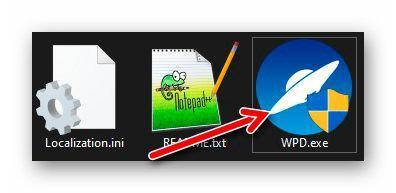
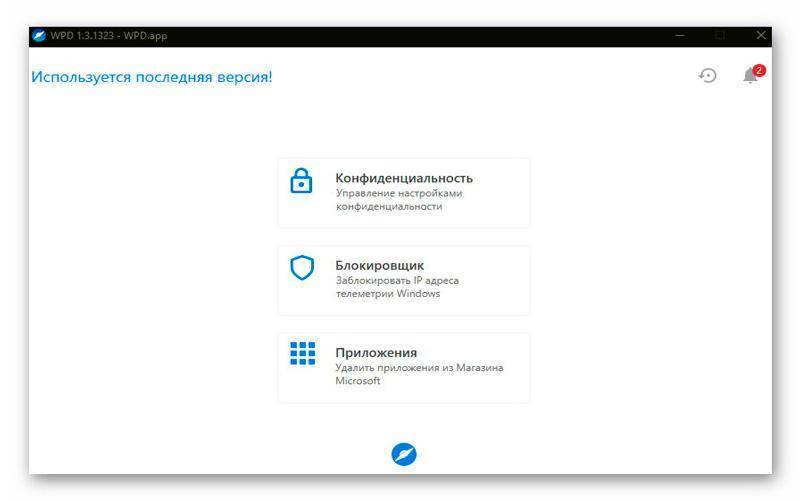
Кстати, советую сразу сделать точку восстановления системы — благо, все описанные утилиты имеют такую функцию…
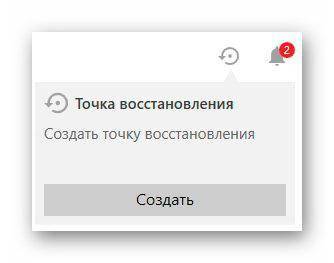
Как видите, в главном окне программы Windows Privacy Dashboard (WPD) всего три пункта:
- Конфиденциальность
- Блокировщик
- Приложения
Пройдитесь по ним самостоятельно (рассказывать там нечего — всё на понятном языке и с подсказками), только будьте внимательны и читайте описания пунктов, если совсем в этих делах не бум-бум, как я …
Обратите внимание на стрелку внизу справа — она продолжает этот неудержимый праздник конфиденциальности…
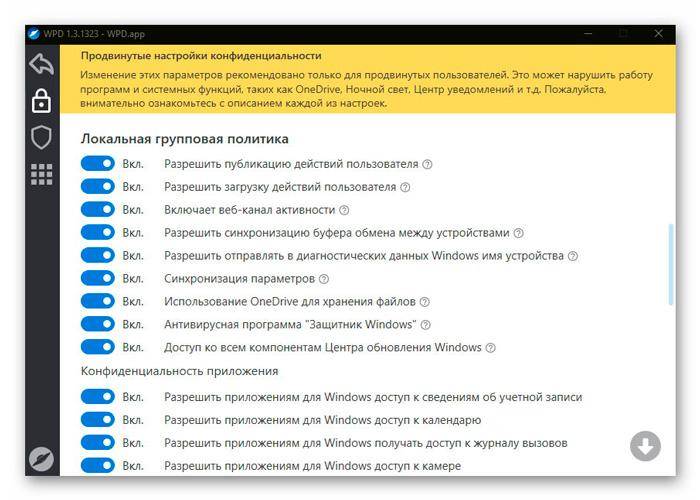
С помощью Windows Privacy Dashboard (WPD) можно:
- полностью отключить слежку в Windows 10
- избавиться от предустановленных, навязанных производителями встроенных программ по умолчанию
- деактивировать «неотключаемые» системные обновления
Скачать Windows Privacy Dashboard (WPD)
…
…
…
…
Ashampoo AntiSpy for Windows 10 (обзор + видео)
Как все воспитанные утилиты из этого списка, AshampooAntiSpy for Windows 10 также имеет возможность быстрого предварительного создания точки восстановления системы, на всякий пожарный случай…
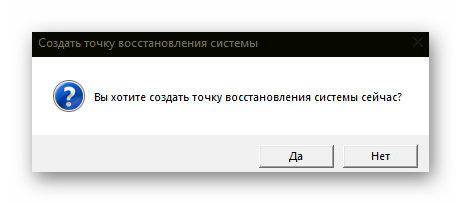
Её тоже нет нужды инсталлировать в операционную систему (портативная) — запустил, использовал, закрыл…
Аналогично с предыдущим случаем — подробно описывать все пункты в программе нет нужды, всё наглядно, ясно и на понятном языке…

Скачать AshampooAntiSpy for Windows 10
…
…
…
…
O&O ShutUp10 (обзор + видео)
Думаю, не нужно повторять, что программа O&O ShutUp10 бесплатна, портативна, понятна и полностью безопасна (в плане отсутствия вирусов, а не от невнимательных действий вечно куда-то спешащего «ошпаренного» пользователя)?
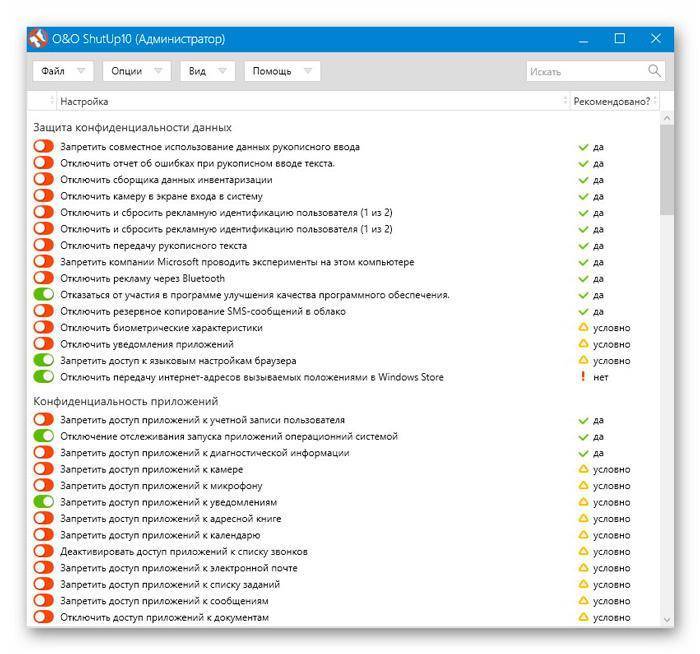
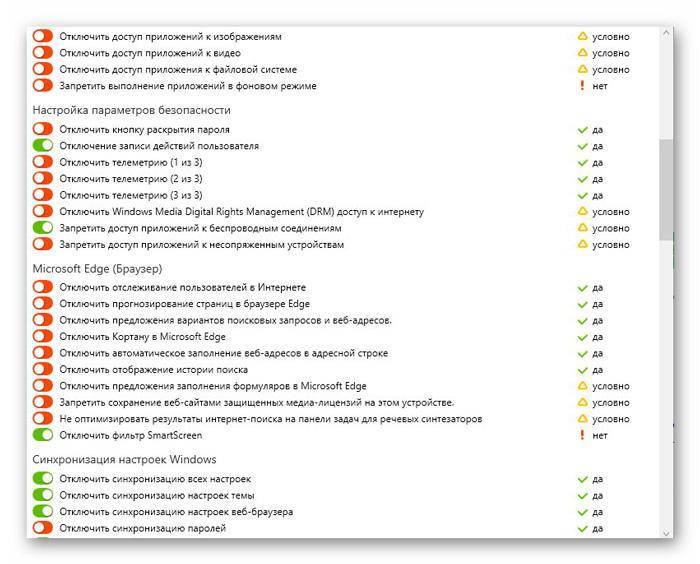
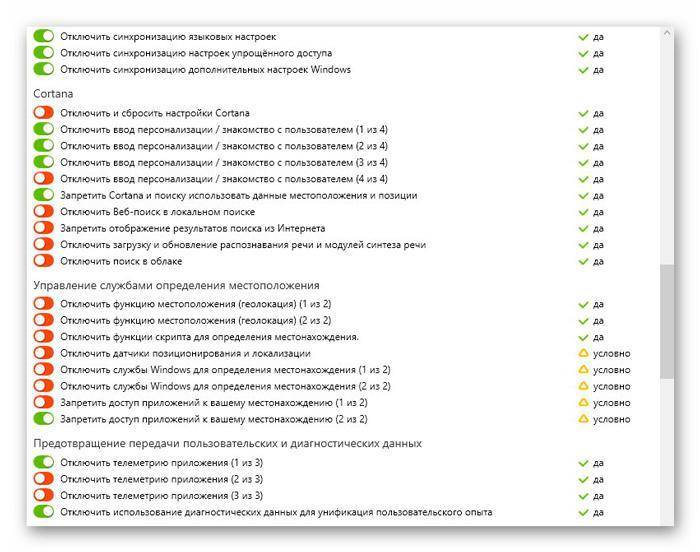
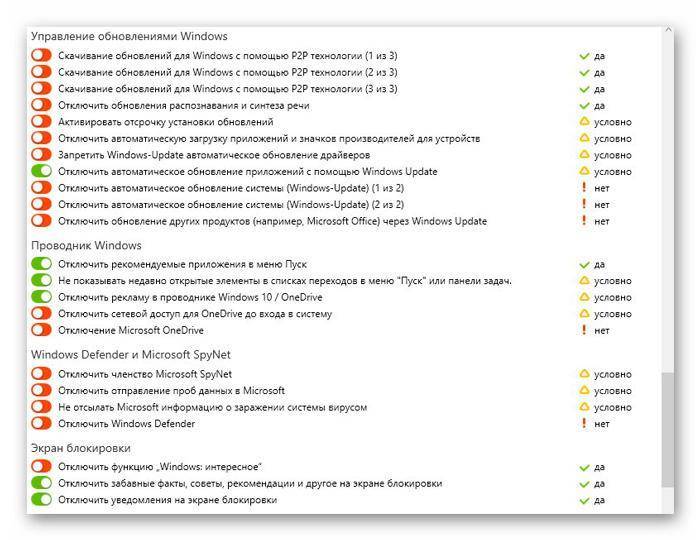
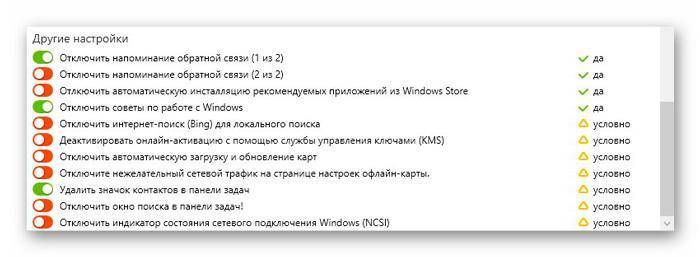
В отличие от конкурентов описанных выше, у O&O ShutUp10 имеется, хоть и примитивная, но панель инструментов…
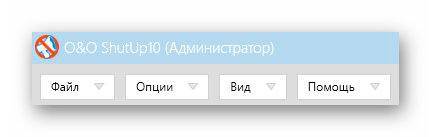
Ещё мне крайне понравилась система предупреждения неопытных пользователей от необдуманных действий — такая себе, «защита от дурака»…

Скачать O&O ShutUp10
Почему лучше отключать слежку
В первую очередь — это исключительно вопрос восприятия. Мало кто может чувствовать себя комфортно, когда за ним наблюдают, причём не зная как и зачем
И тут абсолютно не важно, что собранную о вас информацию, скорее всего, никто лично и пальцем не тронет
Сюда же можно отнести и личную неприязнь к политике Microsoft: за навязывание собственных продуктов с бесконечными обновлениями, бесцеремонный шпионаж и прочие нехорошие вещи.
Шпионаж Windows 10 — основная причина, по которой многие пользователи не хотят обновляться до этой версии, а её навязывание только усугубляет обстановку.
К тому же сервисы сбора данных потребляют ресурсы вашего компьютера. И пусть это не сильно сказывается на общей производительности, но подмахивать шпионажу за свой счёт — даже звучит неприятно. Более того, телеметрия может быть распределена по процессам не относящимся к ней, с целью скрытия объёма затрачиваемых ресурсов.
Гудение слабых ПК во время простоя, зачатую является признаком активного сбора данных или фоновых обновлений.
Что написано в лицензионном соглашении Microsoft?
Для того, чтобы дать краткий ответ на ряд вопросов, которые возникают вокруг текста соглашения о конфиденциальности компании Microsoft и конечного пользователя, перефразируем известную цитату:
«Есть два вида пользователей продукции Microsoft — те, которые читали лицензионное соглашение и те, которые будут его читать».
Дело в том, что данное соглашение содержит множество пунктов, содержание которых некоторые из юристов уже оценили как потенциальное вмешательство в личную жизнь, в то время как Microsoft мотивирует потребность в сборе информации улучшением качества продукта.
Дадим лишь краткий перечень информации, которая будет собираться:
- контактная информация (фамилия, имя, физический и электронный адрес почты, номер телефона, пр.);
- учётные данные (пароли, подсказки к паролям, пр.);
- интересы и хобби (данные о спортивных командах, за которыми следит пользователь, биржевыми новостями, пр.);
- данные об использовании (поисковые запросы, посещаемые веб-страницы, приобретаемые товары);
- платёжные данные (номера кредитных карт, а также их защитные коды);
- данные о местоположении;
- содержимое (информация о файлах и передаваемых данных);
Если читать дальше заявление о конфиденциальности, то помимо улучшения продукта компания собирает данные о пользователях с целью отображения контекстной рекламы.
Однако такая практика является очень нелогичной ведь лицензия на право пользования ОС стоит денег и за эти же деньги пользователю навязывают рекламу.
Конечно, пользователь может отказаться от получения рекламы, но это вовсе не означает, что он не будет её получать (!) или её количество уменьшиться, или будет прекращён сбор личных данных, перечисленных выше.
Нет! Просто рекламные предложения будут носить нецелевой характер. Интересно, что все собранные данные хранятся столько времени сколько компания посчитает нужным.
Совет! В сложившейся ситуации, есть несколько вариантов решения проблемы: установить Linux, не приобретать и не выполнять обновление до Windows 10, а в случае, если обновление уже произошло выполнить откат до предыдущей версии (этому вопросу мы посвятим отдельную статью), отключить сбор личных данных или ничего не предпринимать.
В рамках этой статьи, как видно из её названия, мы будем говорить о варианте отключения и блокирования служб которые собирают пользовательские данные.
Сразу отметим, что описанные ниже шаги — способы позволяющие ограничить процесс сбора персональных данных пользователя. В дальнейшем планируется несколько расширить и дополнить это не панацея в решении описываемой проблемы, а способ её компромиссного решения.
Программы для отключения слежки Windows 10
С момента выхода Windows 10 появилось множество бесплатных утилит для отключения шпионских функций Windows 10, самые популярные из которых представлены далее.
Важно: настоятельно рекомендую создавать точку восстановления системы перед использованием этих программ
DWS (Destroy Windows 10 Spying)
DWS — самая популярная программа для отключения слежки Windows 10. Утилита на русском языке, постоянно обновляется, а также предлагает дополнительные опции (отключение обновлений Windows 10, отключение защитника Windows 10, удаление встроенных приложений).
Об этой программе есть отдельная обзорная статья на сайте — Использование Destroy Windows 10 Spying и где скачать DWS
O&O ShutUp10
Бесплатная программа для отключения слежки Windows 10 O&O ShutUp10, наверное, одна из самых простых для начинающего пользователя, на русском языке и предлагает набор рекомендованных настроек для безопасного отключения всех функций слежения в 10-ке.
Одно из полезных отличий данной утилиты от других — подробные пояснения по каждой отключаемой опции (вызывается нажатием по названию включаемого или отключаемого параметра).
Скачать O&O ShutUp10 можно с официального сайта программы https://www.oo-software.com/en/shutup10
Ashampoo AntiSpy for Windows 10
В первоначальной версии этой статьи я писал о том, что появилось много бесплатных программ для отключения шпионских возможностей Windows 10 и не рекомендовал их использовать (малоизвестные разработчики, быстрый выход программ, а следовательно, их возможная недоработанность). Теперь же одна из довольно известных компаний Ashampoo выпустила свою утилиту AntiSpy для Windows 10, которой, как мне кажется, можно доверять, не боясь что-либо испортить.
Программа не требует установки, и сразу после запуска вы получите доступ к включению и отключению всех имеющихся функций отслеживания пользователя в Windows 10. К сожалению для нашего пользователя, программа на английском языке. Но и в данном случае вы можете ее легко использовать: просто выберите в разделе Action пункт Use recommended settings, чтобы разом применить рекомендованные настройки безопасности личных данных.
Скачать Ashampoo AntiSpy for Windows 10 можно с официального сайта www.ashampoo.com.
WPD
WPD — еще одна качественная бесплатная утилита для отключения слежки и некоторых других функций Windows 10. Из возможных недостатков — наличие только русского языка интерфейса. Из преимуществ — это одна из немногих утилит, поддерживающая версию Windows 10 Enterprise LTSB.
Основные функции отключения «шпионства» сосредоточены на вкладке программы с изображением «глаза». Здесь вы можете отключить политики, службы и задания в планировщике заданий, так или иначе связанные с передачей и сбором личных данных Майкрософт.
Также интересными могут оказаться и две других вкладки. Первая — Firewall Rules, позволяющая в один клик настроить правила брандмауэра Windows 10 таким образом, чтобы были заблокированы серверы телеметрии Windows 10, доступ к интернету сторонних программ или же отключить обновления.
Вторая — удобное удаление встроенных приложений Windows 10.
Скачать WPD можно с официального сайта разработчика https://getwpd.com/
Зачем это нужно?
Всё просто – статистика. В большинстве своём, все собираемые данные, что на странице сайта, что и в системе, обезличены. Ни Microsoft, ни Google или Яндекс не следят за вами лично.
- Например, Яндекс и Google отслеживают посещаемые вами сайты, чтобы знать его потенциальную аудиторию – пол, возраст, интересы.
- Это необходимо для персонализации поиска и рекламы (Google и Яндекс – самые крупные рекламные системы в России).
- Для поисковиков слишком сложно и затратно хранить и отслеживать информацию личного характера (для реализации Пакета Яровой, может потребоваться от 30 миллиардов рублей), кроме этого, это запрещено (недавним GDPR).
Со стороны Microsoft дела обстоят также. Большинство информации, которая собирается системой, необходима для персонализации или рекомендации контента, решения проблем или улучшения функций.
Но на самом деле, никому, кроме самих разработчиков, доподлинно не известно, какая информация на самом деле собирается. Поэтому, пользователи, которые опасаются нарушения конфиденциальности данных, стараются включить защиту от слежения Windows 10.
Давайте рассмотрим способы как настроить Windows 10 от слежения, начиная от её установки, заканчивая специальными программами.
Выводы
Мы рассмотрели шесть программ для отключения слежки и настроек приватности в Windows 10. Подобных утилит очень много. Их авторы копируют наработки друг у друга (Fork me on GitHub!), стремясь сделать списки изменяемых параметров и блокируемых адресов как можно больше. Они редко утруждают себя их проверкой (особенно продолжительной), а проблемы с операционкой обычно появляются не сразу после применения твиков. Это бомба замедленного действия.
Развитие большинства «антишпионских» утилит для Windows 10 остановилось в 2016–2017 годах из-за постоянной гонки вооружений. Microsoft часто меняет IP-адреса своих серверов, арендует облачные в Cloudflare и перенаправляет часть трафика в партнерскую сеть Akamai Technologies. По факту ей принадлежит очень динамичный пул айпишников и несколько крупных сетей. Все не успеешь отследить и заблокировать. К тому же один URL часто используется для соединения с разными IP-адресами или многофункциональным сервером, который нужен для нормальной работы других (не «шпионских») компонентов Windows.
Добавить сетевые адреса сборщиков данных Microsoft можно и вручную, просто найдя такие списки на GitHub и профильных форумах. Нужно скачать их, объединить, отредактировать, проверить (самая сложная часть) и только потом применить «сухой остаток». Придется делать очень много рутинной работы, чтобы хоть на какое-то время результат был стабильным. Потом выйдут обновления Windows, добавятся новые сетевые адреса, ваш кропотливо созданный список устареет, и все придется начинать сначала.
Из протестированных программ более или менее справились со своей задачей только O&O ShutUp10 и WPD, хотя и их работу сложно назвать идеальной. Часть настроек приватности меняется штатными средствами самой Windows 10, но в интерфейсе отображаются далеко не все настройки. Если утилита умеет изменять какие-то дополнительные и «глубокие» — в ней есть смысл. Просто надо очень аккуратно с ней работать, тщательно выбирать блокируемые параметры и делать резервные копии до их применения.